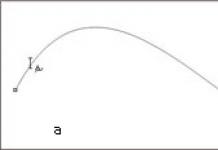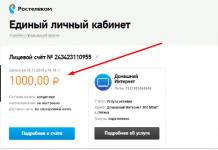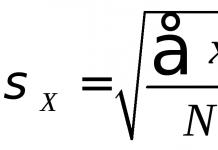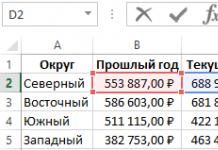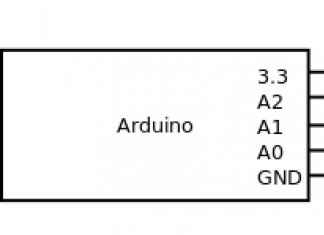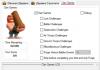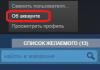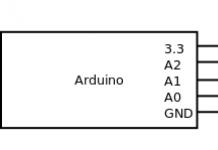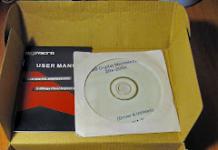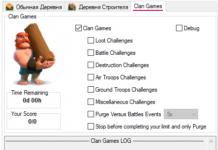Nokia Lumia 스마트폰은 하드웨어나 소프트웨어 오류가 거의 발생하지 않는 장치임이 입증되었습니다. 그러나 때때로 전원이 켜지지 않거나 충전되지 않는 상황이 발생합니다. 일반적으로 이는 소프트웨어 오류로 인해 발생합니다. 즉, 전화기가 켜지지 않는 시스템 결함이 발생합니다. 이 문제는 다음과 같이 해결할 수 있습니다.
그렇지 않은 경우 노키아 루미아 520,620,720,820,920 켜기 Windows Phone 8을 실행하는 기타 스마트폰:
- 휴대폰을 충전기에 연결
- 전원 버튼과 볼륨 낮추기 버튼을 동시에 15초 동안 누르세요.

일반적으로 이러한 간단한 작업만으로도 장치를 "소생"시킬 수 있습니다. 그래도 문제가 해결되지 않으면 최소 20분 동안 휴대폰을 충전한 상태로 유지한 후 다시 시도해 보세요.
전원 버튼, 볼륨 낮추기 버튼 및 카메라 버튼을 동시에 눌러야 하는 전화기의 하드(하드) 재설정을 시도할 수도 있습니다. 그러나 하드 리셋을 하면 모든 애플리케이션, 게임, 사진 및 파일이 삭제된다는 점을 고려해 볼 가치가 있습니다. 소프트 리셋과 하드 리셋에 대해 자세히 알아볼 수 있습니다.
실패한 경우 PC를 통해 휴대폰을 플래시하여 직접 복원하려고 하면 완전히 "종료"될 수 있으므로 서비스에 문의하는 것이 가장 좋습니다.
Nokia Lumia 610,710,800 및 900의 경우 절차는 Windows Background 8을 실행하는 스마트폰과 유사합니다.
일반적으로 모든 "lumies"에 대한 Nokia Lumia 520 또는 OS Windows Phone 8에 대한 리뷰 - 이 기사에 가장 적합한 제목이 무엇인지 말하기는 어렵습니다. 그러나 우리의 경우 문제는 Nokia Lumia 520에서 정확하게 나타났으므로 먼저 시작하겠습니다.
나는 이번 달 초 아내의 생일을 맞아 이 노란색 스마트폰을 아내에게 선물했습니다. 이 장치는 러시아(Rostest) 인증을 받았습니다. 같은 날 우리는 일반 SIM 카드를 microSIM으로 교환하기 위해 MTS 매장에갔습니다. 교환되었습니다. 그 이후로 장치 사용 경험이 시작되었습니다. 그건 그렇고, 스마트 폰의 펌웨어는 최신 상태입니다. 업데이트는 해당 메뉴를 통해 "무선"으로 즉시 설치되었습니다.
문제는 둘째 날에 나타났습니다. 발신 전화가 걸려 연결이 설정되었지만 대화 역학에 침묵이 있었고 대담자가 들리지 않았습니다. 다시 전화해도 도움이되지 않았고 전화를 재부팅 한 후에야 소리가 다시 나타났습니다.
우리는 이런 일이 누구에게도 일어나지 않거나, 장치가 복잡하거나, 오작동하거나, MTS나 SIM 카드 문제일 수도 있다고 생각했습니다. 그러나 하루 후 상황은 이미 수신 전화와 함께 반복되었습니다. 벨소리가 켜져 있는 전화기는 진동만 울렸고, 응답을 받았을 때 스피커에는 죽음의 침묵이 흘렀습니다. 마이크도 작동하지 않았을 가능성이 높습니다. 두 번째 전화도 같은 일로 이어졌습니다. 다시 한번 말하지만, 재부팅만이 도움이 되었습니다.
물론 속상했지만 재부팅이 도움이 된다는 점을 고려하여 문제는 분명히 소프트웨어 성격의 문제이고 소프트웨어 업데이트를 기다릴 가치가 있다고 판단했습니다. 게다가 이미 2주가 지나서 스마트폰을 매장에 반납할 수 없게 되었습니다.
이틀이 더 지났고 아내는 스마트폰으로 헤드폰을 끼고 음악을 듣고 있었는데 그 순간 나는 그녀에게 전화를 걸었습니다. 다시 같은 문제가 발생했습니다. 나도 그녀의 말을 들을 수 없었습니다. 그녀는 헤드셋을 사용하거나 사용하지 않고 대화를 시도했습니다. 연결이 중단된 후에도 음악 재생이 시작되지 않았습니다. 장치에서 일종의 오류가 발생했습니다. 적어도 헤드폰은 있고, 적어도 헤드폰은 없습니다. 재부팅하면 도움이 되었지만 말 그대로 30분 후에 문제가 다시 나타났습니다! 동시에 나 자신도 오랫동안 장치를 괴롭혀 탈출구를 찾으려고 노력했습니다. 플레이어의 음악이 재생되지 않았습니다(스마트폰이 오랫동안 각 트랙을 열려고 시도했지만 실패했습니다). avail), 벨소리도 들을 수 없었습니다. 헤드폰에서도 소리가 나오지 않았습니다(결론은 스피커 자체가 작동하고 있다는 것입니다). 그리고 물론 전화가 왔을 때 전화벨이 울리지 않고 화면 만 깜박이고 전화를받은 후에도 스피커가 꺼진 상태로 유지되었습니다.
볼륨 조정, 멜로디 변경, 3G 인터넷 끄기, 전화기를 2G 모드로 전환, 에너지 절약 모드 비활성화 및 기타 조작 시도는 아무 것도 발생하지 않았습니다. 재부팅만 하면 됩니다. 동시에 전화는 실질적으로 "깨끗합니다". 연락처가로드되고 메일이 작동하도록 구성되고 Skype가 설치되고 메일 에이전트가 설치됩니다. 당신을 위한 바이러스는 없습니다.
나는 Nokia에 도움을 요청하기로 결정했습니다. 이를 위해 공식 웹사이트로 이동하여 '연락처' 섹션에서 '지원 페이지 방문'을 선택했습니다. "휴대폰의 일련번호(IMEI)를 입력하세요" 열에 "추가 지원 필요" 필드가 있습니다. 저는 *#06#으로 이름을 알아낸 후 Microsoft 계정으로 로그인했습니다. 온라인 채팅을 통해 Nokia 전문 기술 지원 담당자와 대화할 기회가 있었습니다.
그 소녀는 설명된 버그에 관한 모든 질문에 아주 재치 있고 능숙하게 대답했습니다. 그녀의 의견은 문제가 전화 소프트웨어에 잘못 등록된 새 SIM 카드라는 것입니다. 그녀는 내가 설명하는 잼에 대해 아무 것도 듣지 못했고 (그녀의 정보에 따르면) 문제가 널리 퍼지지 않았기 때문에 모든 데이터를 백업하고 전화기를 공장 설정으로 일반 재설정하라는 요청을 받았습니다. 따라서 소프트웨어가 완전히 재설정되고 결함이 사라져야 합니다. 원칙적으로 모든 지원 서비스에서 제안하는 일반적인 해결 방법은 다음과 같습니다. a) 일반 재설정 수행 b) SIM 카드 교체.
우리는 조언을 듣고 일반적인 재설정을 수행했습니다. 물론 별 도움이 되지 않았습니다 - 오늘도 상황은 반복됐다. 전화벨이 울렸지만 응답 후에는 침묵이 흘렀고 아무런 목소리도 들리지 않았습니다. 차임벨은 단지 진동일 뿐이며 스피커의 동일한 침묵이며 마이크도 작동하지 않습니다.
동시에 나는 이 주제를 구글링하여 검색 엔진에 "노키아 루미아 소리가 사라진다", "노키아 루미아 스피커 소리가 사라진다" 등과 같은 질문을 했습니다. 결과적으로 나는 문제가 상당히 널리 퍼져 있고 제조업체 자신만이 이에 대해 알지 못한다는 것을 깨달았습니다 (그러나 평소와 같이). 예를 들어보겠습니다:
1. Lumia 920에 관한 Microsoft 웹사이트의 질문/답변 - Answers.microsoft.com:

2. Nokia Lumia 전용 비공식 사이트 lumiaru.com의 질문/답변:

3. 같은 장소에 있지만 다른 모델인 Lumia 720에 대해:

4. Windows Phone 전용 포럼(w7phone.ru)에 대한 토론:

5. 유명한 리소스 w3bsit3-dns.com에서 Nokia Lumia 520에 대한 토론:

6. 공식 Nokia 기술 지원 포럼에서 Lumia 920의 유사한 버그에 대한 토론:

그리고 그게 다가 아닙니다. 이전에는 Windows Phone 운영 체제 자체 웹 사이트의 FAQ에서 소리 손실 문제의 예를 발견했습니다. 해결책은 일반적인 재설정을 수행하거나 SC를 밟는 것이었습니다. 요점은 무엇입니까?
나는 또한 HTC가 만든 Windows 스마트폰에서만 정확히 동일한 잼이 있는 일부 포럼의 주제를 발견했습니다.
결론:설명된 문제는 Nokia Lumia뿐만 아니라 일반적으로 Windows Phone 8에서도 발생합니다. 또는 특정 응용 프로그램에 Windows 결함이 나타납니다. 통신 세션 중뿐만 아니라 단순히 음악을 듣는 동안에도 소리가 사라졌지만 일부 특정 마이크로 SIM 카드(MTS?)에 문제가 있을 수 있습니다. 즉, 이 운영 체제를 사용하는 스마트폰 구매자는 이러한 문제에 대해 보험을 받을 수 없습니다. 그리고 잼은 분명히 새로운 것은 아니지만 매우 슬프고 마침내 발견되고 이해되고 수정될 때 과학은 아직 알지 못합니다. 어쩌면 결코. 그러나 여전히 우리는 기다리고 희망합니다. 솔직히 말해서 스마트폰을 서비스 센터에 가져가는 것이 의미가 없다고 생각하기 때문입니다. 오작동은 소프트웨어일 가능성이 높으며 아직 치료법이 없습니다. 집에서 스마트폰을 맞춤형 펌웨어로 플래시하고 공식 보증을 상실하지 않는 한. 도움이 될 수도 있지만 확실히 말할 수는 없습니다. 시도해 본 적이 없습니다. 또는 이 사례는 개인이므로 특정 애플리케이션 사용자의 n번째 대상에만 관련됩니다. 기다려 보세요.
추신.노키아 공식 지원 포럼에 이 문제에 대해 질문을 했습니다. 내 주제는 유사한 피해자들의 전체 스레드에 대한 메시지로 붙여넣었습니다. 유일한 불만은 소리가 사라진다는 것입니다. 가정하에 메일 에이전트나 ICQ를 설치한 사람들에게 일반적인 상황입니다. 우리의 경우 메일 에이전트가 있습니다. 이제 내려놓고 테스트해보겠습니다. 그럼 기사에 추가로 다시 글을 쓰겠습니다. 링크에서의 토론.
2013년 12월 24일 업데이트
따라서 메일 에이전트 응용 프로그램을 제거하는 것은 실제로 문제를 해결했다: 지난 5일 동안 스마트폰에서 소리가 더 이상 사라지지 않았습니다. 무엇과 충돌하는지(Windows Phone이 포함된 메일 에이전트 또는 메일 에이전트가 포함된 Windows Phone)는 비밀의 베일 뒤에 남아 있습니다. 그런데 태블릿이 발견되었으니, 같은 문제가 걱정된다면 비뚤어진 애플리케이션을 간단히 철거하는 것으로 해소할 수 있습니다.
02.06.2017 솔직한 댓글 6개
Lumia 720, 1020, 925, 920, 625 등과 같은 최신 Nokia 휴대폰 모델에서는 점점 더 발전된 기술을 발견합니다.
불행하게도 때때로 그들은 우리에게 순종하기를 거부하고 얼어붙을 수도 있습니다. Nokia Lumia 모델의 소유자 중 한 명인 경우 아래에서 이 문제를 해결하는 방법을 참조하세요.
Nokia Lumia가 응답하지 않는 경우(정지 상태), 다시 작동시키는 가장 쉬운 방법은 배터리를 제거하는 것입니다.
안타깝게도 일부 Nokia Lumia 휴대폰에는 배터리가 내장되어 있으므로 이 옵션을 사용할 수 없습니다.
이 문제는 스플래시 화면, 전원을 켰을 때 로고 또는 작동 중에 아무것도 응답하지 않을 때 발생할 수 있습니다. 그런 다음 아래에 설명된 재설정 방법 중 하나를 사용하세요.
참고: 210.2와 같은 Nokia 키보드도 정지될 수 있지만 아래 방법이 항상 작동하는 것은 아니며 다른 기술도 있습니다. 여기에 제공된 내용은 Windows Phone에서 작동하는 항목에 적용됩니다.
Nokia Lumia 정지 - 소프트 재설정 수행
그 작업은 전화를 재부팅하고 작동 상태로 복원하는 것입니다.
이는 모든 데이터와 이미지를 잃지 않고 휴대폰을 재설정할 수 있는 비침습적 방법입니다. 어떻게 하나요?
휴대폰이 전원 버튼을 정상적으로 눌러도 반응하지 않으면 볼륨 낮추기 키를 몇 초간 누른 상태에서 전원 버튼을 길게 누르세요.
잠시 후 휴대폰이 진동하고 다시 시작됩니다. 안타깝게도 어려운 경우에는 이 방법이 효과적이지 않을 수 있습니다. 그런 다음 하드 리셋을 시도하십시오.
Nokia Lumia 휴대폰이 정지됨 - 하드 리셋을 수행하십시오.
이 방법을 사용하면 이 작업 후에 휴대폰의 모든 데이터가 삭제된다는 점을 기억해야 합니다.
이 작업은 전화기가 꺼져 있을 때만 가능합니다. 이 경우 볼륨 낮추기, 전원 및 카메라의 세 가지 버튼을 동시에 길게 누르십시오.

진동이 나타날 때까지 기다렸다가 전원 버튼을 놓습니다. 그런 다음 약 5초 동안 볼륨 낮추기와 카메라 버튼을 놓지 마십시오. 다음으로 공장 설정 복원 프로세스가 시작됩니다.
참고: 위 내용은 Windows Phone 7에 적용됩니다. Windows Phone 8을 사용하는 경우 아래를 읽어보세요.
휴대폰을 끄고 "전원" + "볼륨 작게"를 누른 상태에서 진동이 일어날 때까지 누르고 계세요.

진동이 시작되면 즉시 "켜기"에서 손을 떼고 화면에 느낌표가 나타날 때까지 "볼륨"을 누르고 있습니다.
이제 "볼륨(+)", "볼륨(-)", "전원 켜기", "볼륨(-)" 조합을 연속으로 한 번 누릅니다. 그 후 복구가 시작됩니다.
Nokia 휴대폰이 정지되는 이유는 무엇입니까?
대부분의 경우 Nokia 휴대폰은 메모리로 인해 정지됩니다. 예를 들어 Lumiya 720에서는 512MB에 불과합니다.
따라서 때때로 "정크"를 제거해야 합니다. 그렇지 않으면 정지되기 시작합니다(50% 여유 공간을 확보하려고 노력).
소프트웨어 결함으로 인해 정지될 수도 있습니다. 그런 다음 일반적으로 플래시를 사용하여 문제를 해결하는데 이는 스스로 수행하는 것이 어렵지 않습니다.
Nokia는 하드웨어 문제로 인해 정지될 수도 있습니다. 예를 들어 일부 구성 요소의 오류로 인해 발생합니다.
무엇을 해야 할까요? 특별한 장비가 없으면 원인을 찾는 것이 대부분 불가능하므로 진단을 위해 보내십시오.
물론 다른 이유를 배제할 수는 없지만 이는 일반적인 것이 아니라 개인적인 것입니다. 행운을 빌어요.
"Nokia 휴대폰이 정지된 경우 어떻게 해야 할까요?"에 대한 6가지 생각
- 볼륨 추가 버튼을 클릭하세요.
- 볼륨을 줄이세요.
- 켜기/끄기 버튼;
- 그리고 볼륨을 다시 줄이세요.
감사합니다. 소프트 리셋이 도움이 되었습니다.
답변
통신이 없으면 매우 불편합니다. 감사합니다. 소프트 리셋이 도움이 되었습니다!
모든 기술에는 오류와 작동 오류가 발생할 수 있습니다. Windows 10 Mobile을 실행하는 스마트폰도 예외는 아닙니다. Nokia, Microsoft Lumiya 또는 "10"의 다른 휴대폰이 켜지지 않거나 정지된 경우 이 기사를 끝까지 읽으면 적합한 솔루션을 찾을 수 있을 것입니다.
우선, 당황하지 마십시오. 그리고 즉시 서비스 센터로 달려갈 필요도 없습니다. 서비스 센터에서는 사소한 오류를 수정하는 데 상당한 비용을 청구할 수도 있습니다. 먼저 아래 방법을 시도해 보시고 그래도 도움이 되지 않는다면 서비스 센터에 가보시는 걸 고려해 보시기 바랍니다.
Lumiya가 정지되었거나 전혀 켜지지 않는 것과 관계없이 두 개의 버튼을 동시에 눌러 휴대폰을 다시 시작할 수 있습니다. 볼륨 낮추기 키 및 잠금 키(켜기/끄기). 이 버튼을 15~20초 동안 길게 누르세요. 이 절차를 수행하기 전에 충전기를 장치에 연결하십시오!
모든 문제가 해결되면 스마트폰 디스플레이가 어두워졌다가 1~2초 후에 잠깐 진동해야 합니다. 그 후에는 재부팅됩니다.
공장 초기화
휴대폰이 완전히 정지된 경우에도 설정을 공장 출하 상태로 재설정할 수 있습니다. 어떻게 하나요? 동시에 길게 누르기 볼륨 높이기 및 켜기/끄기 키. 그 후에는 느낌표가 나타나야 합니다. 이런 일이 발생하면 다음을 수행해야 합니다.
섬광
Windows 10 스마트폰이 멈추거나 켜지지 않는 오류를 플래시하여 해결할 수 있습니다. 이 작업은 Microsoft의 공식 유틸리티를 사용하여 수행할 수 있습니다. Windows 장치 복구 도구.
실제로 이러한 방법은 모든 Lumia 스마트폰(925, 920, 625, 520, 720, 640, 800, 1020, 510, 635, 630, 710, 730 등)과 Windows Phone 및 Windows Phone에서 실행되는 기타 휴대폰에 적용됩니다. 윈도우 10 모바일.
Windows 스마트폰용 Flash Player가 있고 그것이 꼭 필요한가요?
안녕, 하브르!
Windows Phone 8에서 최초의 Nokia Lumia가 발표된 지 1년이 넘었습니다. 그 동안 우리는 WP 스마트폰의 많은 사용자와 팬을 확보했습니다. 그러나 가장 "단단한" 팬조차도 Windows Phone 8 플랫폼의 모든 비밀을 알지 못하는 것 같습니다. 이것이 바로 우리가 오늘 게시물을 전념하기로 결정한 것입니다.
1. 닌자처럼 글을 써보세요.
많은 키에는 추가 문자를 입력하는 모드가 있어 기호가 있는 키보드로 전환하지 않아도 됩니다. 이 모드를 호출하려면 기호가 있는 팝업 메뉴가 나타날 때까지 키를 길게 터치하세요. 예를 들어 왼쪽 괄호 버튼 '('을 길게 터치하면 왼쪽 꺾쇠 괄호 '(')가 나타납니다.<“, левая фигурная скобка “{“ и левая квадратная скобка “[“. Чтобы добавить только один символ или цифру, не обязательно переключать клавиатуру с режима на режим. Достаточно коснуться кнопки переключения режима на цифровую клавиатуру и задерживая палец на экране переместить его к нужному символу.
온라인 서신에서 구두점 규칙을 따르는 경우 카르마의 더하기 기호 외에도 조언을 공유합니다. "마침표" 키를 길게 터치하면 자주 사용되는 구두점이 있는 메뉴가 나타납니다. 표시되는 문자는 키보드 언어에 따라 다릅니다.
2. 인터넷 익스플로러의 달인이 되어보세요.
Windows Phone에서 Internet Explorer의 특징은 미니멀리즘입니다. 주소 표시줄 옆에 버튼이 하나만 있고 다른 모든 명령은 메뉴에 숨겨져 있습니다. 기본적으로 이 버튼은 "업데이트/중지"입니다.
페이지 로딩을 즉시 새로 고치거나 중지하는 것이 그다지 중요하지 않다고 가정해 보겠습니다. 북마크를 항상 가까이 두고 싶다고 가정해 보겠습니다. 이는 문제가 되지 않습니다. 설정 > 응용 프로그램 > Internet Explorer를 열고 “주소 표시줄 버튼” 드롭다운 메뉴에서 “즐겨찾기”를 선택하세요. 예를 들어 열렬한 모바일 인터넷 서핑을 즐기는 경우 "탭" 항목을 선택하여 열린 탭을 빠르게 표시할 수도 있습니다.
3. 전화를 거절할 때는 예의를 갖추십시오.
귀하의 스타트업을 매각하기 위해 수십억 달러 규모의 계약을 체결하고 있습니까? DVD 플레이어에 파스타를 채우는 아이들이 있나요? 막차를 타려고 하시나요? 어떤 상황에 있든 상관없이 수신 전화를 거절하면서도 예의를 지킬 수 있습니다. 내장된 인스턴트 메시징 기능을 사용하면 전화를 들고 "다시 전화하겠습니다"라고 말할 필요가 없습니다.
전화가 오면 'SMS 답장' 버튼을 누르세요. 그런 다음 표준 메시지 중 하나를 선택하거나 자신만의 메시지를 여러 개 만드세요. 메시지 목록을 구성하려면 설정 > 애플리케이션 > 전화를 선택하고 'SMS 답장' 섹션에서 '답장 편집' 메뉴를 엽니다.
4. 늦으면 사람들에게 경고하세요.
지각하는 데에는 수십억 가지 이유가 있지만, 이에 대해 미리 경고하지 않으면 용서하기가 훨씬 더 어려울 것입니다. 그러나 Lumia의 캘린더를 사용하는 경우 몇 번의 탭만으로 회의에 참석한 모든 사람에게 늦었다는 사실을 알리는 이메일을 보낼 수 있습니다. 이렇게 하려면 이벤트를 열고 Flash 슈퍼히어로 기호(또는 달리는 사람)를 클릭하기만 하면 됩니다. 회의 주최자에게만 편지를 쓸지 아니면 모든 참가자에게 편지를 쓸지 선택하면 메일 응용 프로그램에서 기본 텍스트(물론 편집 가능)를 제공합니다. “조금 늦겠지만 꼭 올게요. 곧 봐요".
5. Lumia 화면을 최대한 읽기 쉽게 만드세요.
시력이 좋지 않은 경우 또는 예를 들어 금요일 저녁에 매우 즐겁고 시끄러운 시간을 보내려는 경우 훌륭한 조언입니다. 원하는 애플리케이션의 아이콘을 정확하게 클릭하거나 오류 없이 메시지를 작성하거나 작은 텍스트를 볼 수 있도록 하려면 "접근성" 메뉴(설정 > 시스템 > 접근성)를 사용하세요. 여기에서 일부 요소를 더욱 선명하게 볼 수 있도록 고대비 모드를 켜고, 글꼴 크기를 늘리고, 화면을 두 번 탭하면 활성화되는 돋보기를 활성화할 수 있습니다.
6. 음성으로 Lumia를 제어하세요.
음성 도우미의 도움으로 주소록에서 발신자에게 전화를 걸 수 있을 뿐만 아니라 응용 프로그램을 실행하고 통화 중에 전화를 걸고 심지어 MixRadio에서 좋아하는 믹스를 시작할 수도 있다는 사실을 모든 사람이 아는 것은 아닙니다. 매우 게으르거나 운전 중일 때 매우 편리합니다. Windows 키를 길게 눌러 음성 지원을 불러온 다음 적절한 명령 중 하나를 말하세요(전체 명령 목록을 볼 수 있음).
7. 사진을 잃어버리지 마세요.
이런 일이 발생하지 않도록 하려면 SkyDrive와 사진의 자동 동기화를 설정하세요. Lumia에서 이 작업을 수행하는 것은 이보다 더 쉬울 수 없습니다. 동기화 옵션은 자동 공유 메뉴(설정 > 사진 + 카메라)에 있습니다. 이제 각 스냅샷은 클라우드 저장소에 백업 복사본으로 저장됩니다(인터넷에 연결된 경우).
8. 멀티 태스킹 시저가 되십시오(샐러드 아님).
Lumia Black 업데이트 변경 로그를 읽지 않았다면 멀티태스킹 모드의 변경 사항에 대한 소식을 놓쳤을 수 있습니다. 이제 실행 중인 애플리케이션을 관리하는 것이 매우 간단해졌습니다. "뒤로" 버튼을 길게 누르세요. 짜잔, 멀티태스킹 메뉴를 열었습니다. 이제 왼쪽과 오른쪽으로 스크롤하여 원하는 애플리케이션을 선택하거나 오른쪽 상단 모서리에 있는 십자가를 클릭하여 불필요한 애플리케이션을 닫으세요.
9. 사서함을 통합하십시오.
당신은 모든 경우에 대해 별도의 이메일 주소를 갖고 있는 사람들 중 하나입니까? 걱정하지 마십시오. 우리도 마찬가지입니다. 그리고 모든 메일함을 동시에 확인하고 싶다면 메일 메뉴에서 메일함을 연결해야 합니다. 이메일 계정 중 하나를 열고 설정(화면 오른쪽 하단에 있는 점 3개)을 클릭하세요. 그런 다음 '받은편지함 연결' 메뉴를 선택하고 연결하려는 계정을 확인하세요. 원하는 만큼 계정을 선택하고 전체 레이블에 "작업자"와 같은 이름을 지정할 수 있습니다.